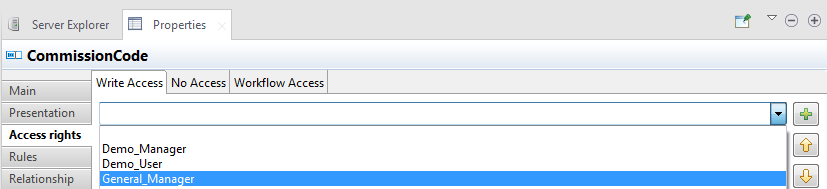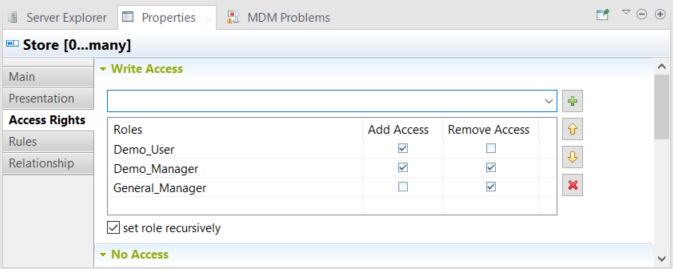Définir le contrôle des accès au niveau des éléments (annotations)
Le contrôle des accès est géré dans le modèle de données, via la configuration d'annotations spécifiques. L'exemple suivant présente comment définir le contrôle des accès au niveau des éléments.
Avant de commencer
-
Vous devez avoir créé le modèle de données DStar contenant une entité Agent.
-
Vous devez avoir ajouté des éléments à l'entité Agent.
-
Vous devez avoir créé un nouveau rôle personnalisé nommé General_Manager.
Pourquoi et quand exécuter cette tâche
Dans cet exemple, vous souhaitez attribuer au rôle General_Manager un accès en écriture uniquement sur l'élément CommissionCode de l'entité Agent.
Procédure
Cette page vous a-t-elle aidé ?
Si vous rencontrez des problèmes sur cette page ou dans son contenu – une faute de frappe, une étape manquante ou une erreur technique – dites-nous comment nous améliorer !